USB 3.2は今年中に出るらしいが・・・ [USB]
20Gbpsの転送速度を誇るUSBの次期規格「USB 3.2」は2019年中にPCへの搭載が始まる見通し
https://gigazine.net/news/20190227-usb-3-2-appearance/
このGIGAZINEの記事によると、今年中にUSB 3.2を搭載したパソコンが出るらしい。
具体的にはUSB 3.2(Gen3)対応のコントローラが販売開始されるので、それらを搭載した機器が出るという事。
前回、私がUSB 3.2について記事を書いたのは一昨年前の七月。
USB 3.2の規格が発表される
https://17inch.blog.so-net.ne.jp/2017-07-26-1
この時はUSB 3.2の規格が発表された事を書いたが、あれから約一年半経つ。
予定では今年後半に出るようなので、規格策定から二年で現物が出るのか。
ちなみにUSB 3.2がどんなモノなのかと言うと
・USB 3.2は従来のUSB 3.0/3.1との互換性がある
互換性は後方互換性であり、USB 3.0のホストにUSB 3.2のデバイスを接続すれば
当然にUSB 3.0の機能に限定された動作となる(その逆もまた同様)
・従来のUSB 3.0/3.1の機能に加えて、伝送速度20Gbpsのモードが追加
これによりUSB 3.2 Gen1/Gen2/Gen3という区分が出来て、それぞれ5/10/20Gbpsとなる
ただしGen3の20Gbpsは、ケーブルを含めホスト・デバイス・ハブ全ての対応が必要
というわけで、要はUSB 3.1の最大10Gbpsから“条件を満たせば倍の20Gbpsになる規格”だと思えばいい。
ただし20Gbpsの速度を出すためには、ケーブルがUSB Type-Cケーブル(両端がType-Cコネクタ)である必要がある。
つまり従来からあるType-A/BコネクタケーブルではGen2の10Gbpsまでしか使えないという事。
そしてこれは“マルチレーン動作”という仕組みで実現させると言う。
実際どうやるのか具体的な内容は未確認なので想像するしかないが、USB 3.1まではTX/RX(送信/受信)と分かれているデータ線を両方TX或いはRXに占有させる半二重通信になるのか、それともTX/RXの線を二組ずつ使うのか、どちらかが考えられる。
前者であればType-A/Bコネクタのケーブルでも可能だと思うが、それがサポートされないという事を考えると後者の方法だろうか。
後者の方法は“Alternate Mode”としてディスプレイ信号やPCI Expressの信号送信に使われているので、それをUSBの信号にも使えるようにしたという事だろう。
いずれにせよ、数年前に出たUSB 3.1(Gen2)ですら満足に普及しているとは言えない状況であり、ましてやType-Cコネクタを使う機器も普及はまだ途上にある現状、今年からUSB 3.2を出したところでパソコン側にその機能があっても、対応する周辺機器がまったく出ないのでは話にならない。
メインのパソコンをType-Cコネクタの有るRyzenのマザーボードで組んでから1年半以上経つが、今までUSB Type-CコネクタやUSB3.1 Gen2の必要なデバイスなど扱う事が無かったし、昨年から今年にかけて最新のノートパソコンを何台か触る機会もあったが、いずれもType-Cコネクタを持つものの、現実的な使い道が充電くらいしか無いのでは一体なんのためにあるのかと考えさせられる。
他に使い道を考えると外付けのハードディスクやSSDがあるが、これらも主流はType-Aコネクタを使ったUSB 3.1 Gen1接続の物だ。
そして現在外付けストレージデバイスの主流はUSBメモリである。
正にこのUSBメモリこそが、そのほとんど全てといって良い製品でType-Aコネクタが採用されており、極一部でMicro-BコネクタやType-Cコネクタの製品が存在する程度。
考えて見ればUSBメモリはほとんど全てがUSB 3.0或いはUSB 3.1(Gen1)の5Gbpsで間に合うデータ転送速度250MB/s未満で、実際に買われている大半の製品は100MB/sにすら届かない。インターフェイスの速度がどれほど速くとも無意味なのである。
こうして現在普及する周辺機器(他に一般的な周辺機器というとプリンター、マウスやキーボード、カメラくらいか?)を考えると、USB 3.xの高速データ伝送とType-Cコネクタの存在意義を否定する現実しか思い浮かばない。
制限がほとんど無く扱いやすいUSB 2.0とType-Aコネクタの組み合わせで十分じゃないか、と。
そんな中でUSB 3.2が出た所で、どれだけの人がその恩恵を受けられるというのか。
まあ、新しい規格というものはそういうものかもしれない。
ただはっきり言える事は、発表されたところで誰も知らないとか、知っている人にもその存在が忘れ去られるに十分な時間が経った頃になってようやく普及が始まる、というようになるだろうという事。(場合によっては規格上存在するだけで普及する事無く終わる可能性もあるが)
従って今は、そーいうモノが出るんだな、程度の認識に止め、無駄な期待はしない方が良いだろう。
https://gigazine.net/news/20190227-usb-3-2-appearance/
このGIGAZINEの記事によると、今年中にUSB 3.2を搭載したパソコンが出るらしい。
具体的にはUSB 3.2(Gen3)対応のコントローラが販売開始されるので、それらを搭載した機器が出るという事。
前回、私がUSB 3.2について記事を書いたのは一昨年前の七月。
USB 3.2の規格が発表される
https://17inch.blog.so-net.ne.jp/2017-07-26-1
この時はUSB 3.2の規格が発表された事を書いたが、あれから約一年半経つ。
予定では今年後半に出るようなので、規格策定から二年で現物が出るのか。
ちなみにUSB 3.2がどんなモノなのかと言うと
・USB 3.2は従来のUSB 3.0/3.1との互換性がある
互換性は後方互換性であり、USB 3.0のホストにUSB 3.2のデバイスを接続すれば
当然にUSB 3.0の機能に限定された動作となる(その逆もまた同様)
・従来のUSB 3.0/3.1の機能に加えて、伝送速度20Gbpsのモードが追加
これによりUSB 3.2 Gen1/Gen2/Gen3という区分が出来て、それぞれ5/10/20Gbpsとなる
ただしGen3の20Gbpsは、ケーブルを含めホスト・デバイス・ハブ全ての対応が必要
というわけで、要はUSB 3.1の最大10Gbpsから“条件を満たせば倍の20Gbpsになる規格”だと思えばいい。
ただし20Gbpsの速度を出すためには、ケーブルがUSB Type-Cケーブル(両端がType-Cコネクタ)である必要がある。
つまり従来からあるType-A/BコネクタケーブルではGen2の10Gbpsまでしか使えないという事。
そしてこれは“マルチレーン動作”という仕組みで実現させると言う。
実際どうやるのか具体的な内容は未確認なので想像するしかないが、USB 3.1まではTX/RX(送信/受信)と分かれているデータ線を両方TX或いはRXに占有させる半二重通信になるのか、それともTX/RXの線を二組ずつ使うのか、どちらかが考えられる。
前者であればType-A/Bコネクタのケーブルでも可能だと思うが、それがサポートされないという事を考えると後者の方法だろうか。
後者の方法は“Alternate Mode”としてディスプレイ信号やPCI Expressの信号送信に使われているので、それをUSBの信号にも使えるようにしたという事だろう。
いずれにせよ、数年前に出たUSB 3.1(Gen2)ですら満足に普及しているとは言えない状況であり、ましてやType-Cコネクタを使う機器も普及はまだ途上にある現状、今年からUSB 3.2を出したところでパソコン側にその機能があっても、対応する周辺機器がまったく出ないのでは話にならない。
メインのパソコンをType-Cコネクタの有るRyzenのマザーボードで組んでから1年半以上経つが、今までUSB Type-CコネクタやUSB3.1 Gen2の必要なデバイスなど扱う事が無かったし、昨年から今年にかけて最新のノートパソコンを何台か触る機会もあったが、いずれもType-Cコネクタを持つものの、現実的な使い道が充電くらいしか無いのでは一体なんのためにあるのかと考えさせられる。
他に使い道を考えると外付けのハードディスクやSSDがあるが、これらも主流はType-Aコネクタを使ったUSB 3.1 Gen1接続の物だ。
そして現在外付けストレージデバイスの主流はUSBメモリである。
正にこのUSBメモリこそが、そのほとんど全てといって良い製品でType-Aコネクタが採用されており、極一部でMicro-BコネクタやType-Cコネクタの製品が存在する程度。
考えて見ればUSBメモリはほとんど全てがUSB 3.0或いはUSB 3.1(Gen1)の5Gbpsで間に合うデータ転送速度250MB/s未満で、実際に買われている大半の製品は100MB/sにすら届かない。インターフェイスの速度がどれほど速くとも無意味なのである。
こうして現在普及する周辺機器(他に一般的な周辺機器というとプリンター、マウスやキーボード、カメラくらいか?)を考えると、USB 3.xの高速データ伝送とType-Cコネクタの存在意義を否定する現実しか思い浮かばない。
制限がほとんど無く扱いやすいUSB 2.0とType-Aコネクタの組み合わせで十分じゃないか、と。
そんな中でUSB 3.2が出た所で、どれだけの人がその恩恵を受けられるというのか。
まあ、新しい規格というものはそういうものかもしれない。
ただはっきり言える事は、発表されたところで誰も知らないとか、知っている人にもその存在が忘れ去られるに十分な時間が経った頃になってようやく普及が始まる、というようになるだろうという事。(場合によっては規格上存在するだけで普及する事無く終わる可能性もあるが)
従って今は、そーいうモノが出るんだな、程度の認識に止め、無駄な期待はしない方が良いだろう。
CMRなHDDがどんどんなくなっていく [ハードディスク]
WD、256MBキャッシュ搭載のWD Blueシリーズ新6TB HDD
https://pc.watch.impress.co.jp/docs/news/1170883.html
これまでWestern Digital製の一般向けハードディスク「WD Blue」は、2TB(型番の後ろ半分がEZAZの機種)がSMRであり、6TB(型番の後ろ半分がEZRZの機種)はCMRだった。
しかし今回の発表により、6TBもSMRに切り替わる事が判明した。
(今の所「WD Black」は全てCMR)
判明した、といっても、これは既に業界内では既定事項だった事だ。
従って今後さらに容量の大きな機種にまでSMRへの切り替えは拡大していく。
実際既にSeagateは一般向けのBarraCuda(3.5inch)やFireCuda(2.5inch)は※ほぼ全ての機種がSMRで、CMRはNAS向けのIronWolfのみである。
※カタログ上ではBarraCuda及びFireCudaの一部機種はCMRのままであるようだが、店頭で売られている物はほぼ全てがSMRの機種である。
そして今後は7200rpmのハイパフォーマンス機種やNAS向けなども順次SMRになっていくだろう。
2020/03/02追記。
コメント欄への投稿による未確認情報だが、2TBのIronwolfはSMRに似た独自のTMGR方式が採用されているらしい。なお、TMGRに関する情報は無い。
2021/01/11追記。
コメント欄への投稿で新しい情報が出たので改めてTMGRに関して調べた所、TMGRはTGMRの誤記である可能性が非常に高い事が判明した。
なお、TGMRとはトンネル効果を応用したGMR読み取りヘッドの事で、一般にTMRヘッドと呼ばれている読み取りヘッドだと思われる。
このように元々アーカイブ向けハードディスク用として開発されたSMRが、一般向けのハードディスクにまで浸透してきた事には理由がある。
それは、SMR特有のランダム書き込みが非常に遅い問題が新しい技術によって軽減されつつあるからだ。
その技術とは、具体的にはSeagateの用語で言うと「メディアキャッシュ」というものと、それを活用する書き込みアルゴリズムである。
メディアキャッシュとはSSDのQLC NAND採用機種で使われるSLCキャッシュのようなもので、記録メディアの領域を部分的に違う使い方をするものだ。
ハードディスクのSMRの場合、メディアキャッシュ領域はSMRではなくCMRによる書き込みとなる。
恐らく最外周の一部分がCMRによる書き込み領域に割り当てられていて、この部分は頻繁にランダム書き込みが行われるMBRやインデックス領域と、メディアキャッシュに使われる。
従ってSMRの領域は2TBのハードディスクであれば1.6TBなどのように減っているため、容量一杯にデータを書き込むような場合にはQLC NANDを使うSSDのように挙動が変わって来ると思われる。
ただSSDの場合と違うのは、CMR領域はSMR領域として再利用出来ないだろうという事。
何故ならトラック幅が物理的に違うからだ。
これを変えるとなると物理フォーマットからやり直す必要があるはず。
なので、メディアキャッシュ領域はSMR領域が食いつぶされた後、それ以上の書き込みがあればそのままCMR領域に書き込みが行われると私は想像する。
つまりSSDのようにSLC領域の分書き込み領域の容量が減っているわけではなく、メディアキャッシュ込みでハードディスクの全書き込み容量となるはずだ。
メディアキャッシュの話が長くなった。
要はハードディスクへランダム書き込みが行われると、まずメディアキャッシュにデータが書き込まれる。
そしてアイドル時に順次SMR領域にデータの移動が行われる。
こういう書き込みプロセスを経る事で、ランダム書き込み時の速度低下を抑えるという仕組みである。
また、シーケンシャル書き込みの時は書き込まれるデータの量だけCMR領域に、データの存在しないブロック(≒複数のトラックを束ねたもの)の空き領域があればそこに直接書き込まれるようである。
まあそんな感じで、普通の使い方をしている限りほとんどの場合でSMRのデメリットを体験する機会は無いらしい。
ただしベンチマークソフト等でランダムアクセステストをすると、かなり酷いことになるらしいが。
逆にそんな使い方はまず無いのが普通だという事だろう。
いずれにせよ、今後普通に店で買えるハードディスクは全て、SMRになっていく運命だ。
どうしてもCMRなハードディスクでなければ使いたくない人は、今の内に買って置く事をお勧めする。
2021/01/11追記。
私自身SeagateのSMR記録方式を使ったハードディスクでテストを行っているので、興味がある方は参照してください。
SMRなハードディスク、ST8000DM004を試す
https://17inch.blog.ss-blog.jp/2020-02-13
ST8000DM004を試すその2
https://17inch.blog.ss-blog.jp/2020-02-16
https://pc.watch.impress.co.jp/docs/news/1170883.html
これまでWestern Digital製の一般向けハードディスク「WD Blue」は、2TB(型番の後ろ半分がEZAZの機種)がSMRであり、6TB(型番の後ろ半分がEZRZの機種)はCMRだった。
しかし今回の発表により、6TBもSMRに切り替わる事が判明した。
(今の所「WD Black」は全てCMR)
判明した、といっても、これは既に業界内では既定事項だった事だ。
従って今後さらに容量の大きな機種にまでSMRへの切り替えは拡大していく。
実際既にSeagateは一般向けのBarraCuda(3.5inch)やFireCuda(2.5inch)は※ほぼ全ての機種がSMRで、CMRはNAS向けのIronWolfのみである。
※カタログ上ではBarraCuda及びFireCudaの一部機種はCMRのままであるようだが、店頭で売られている物はほぼ全てがSMRの機種である。
そして今後は7200rpmのハイパフォーマンス機種やNAS向けなども順次SMRになっていくだろう。
2020/03/02追記。
コメント欄への投稿による未確認情報だが、2TBのIronwolfはSMRに似た独自のTMGR方式が採用されているらしい。なお、TMGRに関する情報は無い。
2021/01/11追記。
コメント欄への投稿で新しい情報が出たので改めてTMGRに関して調べた所、TMGRはTGMRの誤記である可能性が非常に高い事が判明した。
なお、TGMRとはトンネル効果を応用したGMR読み取りヘッドの事で、一般にTMRヘッドと呼ばれている読み取りヘッドだと思われる。
このように元々アーカイブ向けハードディスク用として開発されたSMRが、一般向けのハードディスクにまで浸透してきた事には理由がある。
それは、SMR特有のランダム書き込みが非常に遅い問題が新しい技術によって軽減されつつあるからだ。
その技術とは、具体的にはSeagateの用語で言うと「メディアキャッシュ」というものと、それを活用する書き込みアルゴリズムである。
メディアキャッシュとはSSDのQLC NAND採用機種で使われるSLCキャッシュのようなもので、記録メディアの領域を部分的に違う使い方をするものだ。
ハードディスクのSMRの場合、メディアキャッシュ領域はSMRではなくCMRによる書き込みとなる。
恐らく最外周の一部分がCMRによる書き込み領域に割り当てられていて、この部分は頻繁にランダム書き込みが行われるMBRやインデックス領域と、メディアキャッシュに使われる。
従ってSMRの領域は2TBのハードディスクであれば1.6TBなどのように減っているため、容量一杯にデータを書き込むような場合にはQLC NANDを使うSSDのように挙動が変わって来ると思われる。
ただSSDの場合と違うのは、CMR領域はSMR領域として再利用出来ないだろうという事。
何故ならトラック幅が物理的に違うからだ。
これを変えるとなると物理フォーマットからやり直す必要があるはず。
なので、メディアキャッシュ領域はSMR領域が食いつぶされた後、それ以上の書き込みがあればそのままCMR領域に書き込みが行われると私は想像する。
つまりSSDのようにSLC領域の分書き込み領域の容量が減っているわけではなく、メディアキャッシュ込みでハードディスクの全書き込み容量となるはずだ。
メディアキャッシュの話が長くなった。
要はハードディスクへランダム書き込みが行われると、まずメディアキャッシュにデータが書き込まれる。
そしてアイドル時に順次SMR領域にデータの移動が行われる。
こういう書き込みプロセスを経る事で、ランダム書き込み時の速度低下を抑えるという仕組みである。
また、シーケンシャル書き込みの時は書き込まれるデータの量だけCMR領域に、データの存在しないブロック(≒複数のトラックを束ねたもの)の空き領域があればそこに直接書き込まれるようである。
まあそんな感じで、普通の使い方をしている限りほとんどの場合でSMRのデメリットを体験する機会は無いらしい。
ただしベンチマークソフト等でランダムアクセステストをすると、かなり酷いことになるらしいが。
逆にそんな使い方はまず無いのが普通だという事だろう。
いずれにせよ、今後普通に店で買えるハードディスクは全て、SMRになっていく運命だ。
どうしてもCMRなハードディスクでなければ使いたくない人は、今の内に買って置く事をお勧めする。
2021/01/11追記。
私自身SeagateのSMR記録方式を使ったハードディスクでテストを行っているので、興味がある方は参照してください。
SMRなハードディスク、ST8000DM004を試す
https://17inch.blog.ss-blog.jp/2020-02-13
ST8000DM004を試すその2
https://17inch.blog.ss-blog.jp/2020-02-16
Asrock DeskMini A300を組立てた [ハードウェア]
前回の記事から間が空いたが、やっとAsrock DeskMini A300を組立て終わった。
以下は入手してから今日まで、少しずつ消化して来た内容をまとめたものである。
今回DeskMini A300で一台組むために使った部品は以下の通り。
ベアボーン Asrock DeskMini A300
CPU AMD Ryzen 3 2200G
メモリ DDR4 2400 8GB x 2 (CORSAIR CMSX16GX4M2A2400C16)
SSD ADATA XPG SX6000 PRO 256GB※
HDD その辺に転がっていた中古の2.5inch 500GB HDD
※XPG SX6000 PROはDeskMini A300と相性問題が出るため使ってはいけない。
以上、部品代の総額は5万円余り。あとはコレにWindowz10 Pro を加えて大体7万円程度か。
次は組立てだが、DeskMini A300の場合組立ては非常に簡単だ。
ストレージがM.2 SSDのみならば部品をネジで固定する作業も1ヶ所のみで、配線すら不要。

2.5inchドライブを搭載するのであればネジでの固定や配線の接続が増えるが、それも一般的なATXケースでの組立てと比べ格段に容易であるし、長い配線を取り回す面倒もまったく無い。
ケースと電源、マザーボードが汎用部品で構成される組立てパソコンとは次元の違う簡単さだ。
慣れてしまえば、単に組むだけならば5分とかかるまい。
ちなみに今回、私は普通に組めば発生する事の無い手順を二つ追加している。
一つはM.2 SSDのヒートシンクを製作する事。
メインストレージの「ADATA XPG SX6000 PRO」はNVMeのSSDなので、例に漏れず発熱が多い。
このためメインで使うパソコンの「ADATA XPG SX8000」と同様にヒートシンクを自作したが、今回はヒートシンク本体は市販品でちょうど良い大きさ(幅22mm、長さ66mm)の物が手元にあったのでこれに固定用金具を作ってSSDに固定。

手抜きでネジ2本止め。本来この止め方ならば後ろも2ヶ所止めなければならない
ヒートシンクへの熱伝導には3Mの「ハイパーソフト 5580H 0.5mm厚」を適当なサイズに切って使った。
二つ目は、一度はベアボーン付属のCPUクーラーをそのまま使った(CPU付属の物は大きすぎて使えない)ものの、ファンの風切り音がうるさいので「AthlonⅡ X2 250e」付属の物に交換した事だ。
なお、交換の際比較して判明した事だが、冷却能力はAthlonⅡ X2付属の物の方が高いと思われる。
比較するとわかるが、一見AMD純正ヒートシンクと同じ物に見えるベアボーン付属品はヒートシンク本体を比べると明らかにAthlonⅡ X2の物の方がフィンの数(=表面積)が多い。ヒートシンクの性能は当然、表面積が多い方が優秀だ。

左がAthlonⅡ X2付属、右がDeskMini A300付属のヒートシンク。
フィンの枚数だけでなく、ナナメ4方向に伸びる“腕”の太さの違いにも注目。

ヒートシンクの厚みはどちらもまったく同じだった。
最大で80W程度は電力を消費すると思われる「Ryzen 3 2200G」は、ベアボーン付属のヒートシンクでは少し不安がある。出来ればもっと冷えそうなモノに交換したい所だが、元々ベアボーン付属を使うつもりだった事もあって、とりあえずこれで行く事にする。
というわけで写真を撮ったり追加の部品製作など、余計な作業がほとんどを占めた組立て作業が完了。
ちなみに風の噂で「DeskMini A300はメモリのオーバークロックが通りやすい」という情報を得て、DDR4-3200までオーバークロック(1.35V 19-19-19-41)するとあっさり通るので、メインメモリはオーバークロックのまま使う事にする。
組立てが終わった後は、Windowz10のインストール後に裏でHWiNFO64を実行しながらベンチマークを回してみた。
最初は定番のCINEBENCH15。
結果、メモリをオーバークロックしている分スコアが伸びているようだった。
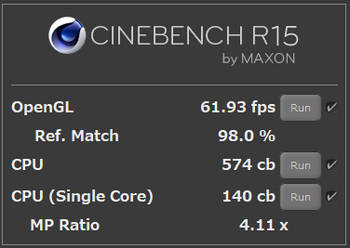
次は3DMARKをインストールして実行。
定番のベンチマークを一通りやってみたが、TimeSpyはさすがに重かった。
だがその他のベンチマークは意外と良く動く。
メインメモリのオーバークロックもあるが、これだけ動けば3Dゲームもそれなりに遊べるのかもしれない。
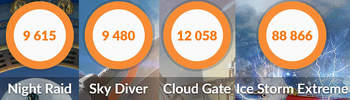
その次は約十年前、当時話題となった「Heaven」というDirect X11のベンチマーク。
当時かなり重い事で有名だったが、10年経った今でもやはり重かった。
ディスプレイ解像度は1980x1200、グラフィックは一番重い設定で実行すると、平均で17.6FPSだった。
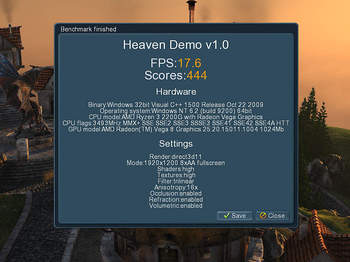
以上、ベンチマークはこの三つしか行わなかったが、HWiNFO64によるとCPUの最大温度は73.6℃(室温21℃)と低い。
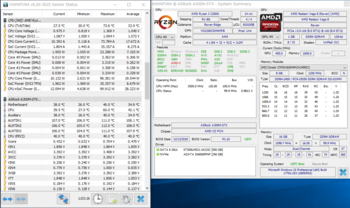
TDP45WのCPUに付属していたヒートシンクでも意外と冷えるのか、それとも思った以上に負荷がかからなかったのか。
ちなみに手持ちのワットメーターで確認した最大消費電力は70W程度。これも低い。
尤も、ワットメーターが安物で表示の更新が1秒に1回程度なので、瞬間的にしか出ないであろうピーク値が拾えていないのか、適当に数字が丸められている可能性が高い。
この3つのベンチマーク結果を踏まえてDeskMini A300+Ryzen3 2200G+メモリOC(DDR4 3200)の評価をすると、性能的には中途半端だがコストパフォーマンスは非常に高いと言える。
性能的な面は過去に色々なサイトで出された結論通りだが、その性能がこの大きさに収まるという点でも非常に評価出来る。
消費電力も思ったより低く、アイドル状態で13W前後、ベンチマーク中の最大値で70W程度だった。
ただし最大消費電力は瞬間的なピーク値が拾えていない可能性が高い。
そして意外だったのがメインメモリのオーバークロックが容易である事。
安物のDDR4-2400 SO-DIMMなのにあっさりと1.35VでDDR4-3200が安定動作する辺り、メインボードの小ささからどうしようもなく起きる基盤の多層化と、CPUからメモリスロットまでの距離が近い事が相乗効果となっている事は間違いない。
極めて小さな筐体の完成度は高く、組立てやメンテナンスの容易さはこれ以上が無いほど高い事も合わせると、一般的な用途でビデオカードの増設を排除したパソコンを一台組むとしたら、これ以外の選択肢は考えられないと個人的に思う。
少なくとも、これまでMini-ITXで組んでいた事が馬鹿馬鹿しく思える。
というか昨年末から今年一月末にかけてMini-ITXで5台も組んでいるのだが・・・あと2ヶ月、いやせめて1ヶ月早く出くれていたら良かったのに!!!
まあDeskMiniシリーズは本来、その大きさを考えればAthlon 200GEとか、IntelならばCeleronやPentium辺りのローエンドCPUとの組み合わせが最適であると思う。
それが技術の進歩でこれだけ高性能なCPU(APU)が選択出来るようになった事は、素直に喜ぶべきだ。
来年には7nmなAPUも出る可能性があるので、その時にはさらに高性能なCPUとGPUの組み合わせが期待できる。
DeskMini A300の未来はとても明るいと思う。
関連記事
DeskMini A300 不具合解消
https://17inch.blog.so-net.ne.jp/2019-03-17
DeskMini A300の不具合
https://17inch.blog.so-net.ne.jp/2019-03-10
DeskMini A300に無線LAN増設
https://17inch.blog.so-net.ne.jp/2019-03-02
Asrock DeskMini A300を入手
https://17inch.blog.so-net.ne.jp/2019-02-08
Asrock DeskMini A300に期待
https://17inch.blog.so-net.ne.jp/2019-01-12
以下は入手してから今日まで、少しずつ消化して来た内容をまとめたものである。
今回DeskMini A300で一台組むために使った部品は以下の通り。
ベアボーン Asrock DeskMini A300
CPU AMD Ryzen 3 2200G
メモリ DDR4 2400 8GB x 2 (CORSAIR CMSX16GX4M2A2400C16)
SSD ADATA XPG SX6000 PRO 256GB※
HDD その辺に転がっていた中古の2.5inch 500GB HDD
※XPG SX6000 PROはDeskMini A300と相性問題が出るため使ってはいけない。
以上、部品代の総額は5万円余り。あとはコレにWindowz10 Pro を加えて大体7万円程度か。
次は組立てだが、DeskMini A300の場合組立ては非常に簡単だ。
ストレージがM.2 SSDのみならば部品をネジで固定する作業も1ヶ所のみで、配線すら不要。
2.5inchドライブを搭載するのであればネジでの固定や配線の接続が増えるが、それも一般的なATXケースでの組立てと比べ格段に容易であるし、長い配線を取り回す面倒もまったく無い。
ケースと電源、マザーボードが汎用部品で構成される組立てパソコンとは次元の違う簡単さだ。
慣れてしまえば、単に組むだけならば5分とかかるまい。
ちなみに今回、私は普通に組めば発生する事の無い手順を二つ追加している。
一つはM.2 SSDのヒートシンクを製作する事。
メインストレージの「ADATA XPG SX6000 PRO」はNVMeのSSDなので、例に漏れず発熱が多い。
このためメインで使うパソコンの「ADATA XPG SX8000」と同様にヒートシンクを自作したが、今回はヒートシンク本体は市販品でちょうど良い大きさ(幅22mm、長さ66mm)の物が手元にあったのでこれに固定用金具を作ってSSDに固定。

手抜きでネジ2本止め。本来この止め方ならば後ろも2ヶ所止めなければならない
ヒートシンクへの熱伝導には3Mの「ハイパーソフト 5580H 0.5mm厚」を適当なサイズに切って使った。
二つ目は、一度はベアボーン付属のCPUクーラーをそのまま使った(CPU付属の物は大きすぎて使えない)ものの、ファンの風切り音がうるさいので「AthlonⅡ X2 250e」付属の物に交換した事だ。
なお、交換の際比較して判明した事だが、冷却能力はAthlonⅡ X2付属の物の方が高いと思われる。
比較するとわかるが、一見AMD純正ヒートシンクと同じ物に見えるベアボーン付属品はヒートシンク本体を比べると明らかにAthlonⅡ X2の物の方がフィンの数(=表面積)が多い。ヒートシンクの性能は当然、表面積が多い方が優秀だ。

左がAthlonⅡ X2付属、右がDeskMini A300付属のヒートシンク。
フィンの枚数だけでなく、ナナメ4方向に伸びる“腕”の太さの違いにも注目。

ヒートシンクの厚みはどちらもまったく同じだった。
最大で80W程度は電力を消費すると思われる「Ryzen 3 2200G」は、ベアボーン付属のヒートシンクでは少し不安がある。出来ればもっと冷えそうなモノに交換したい所だが、元々ベアボーン付属を使うつもりだった事もあって、とりあえずこれで行く事にする。
というわけで写真を撮ったり追加の部品製作など、余計な作業がほとんどを占めた組立て作業が完了。
ちなみに風の噂で「DeskMini A300はメモリのオーバークロックが通りやすい」という情報を得て、DDR4-3200までオーバークロック(1.35V 19-19-19-41)するとあっさり通るので、メインメモリはオーバークロックのまま使う事にする。
組立てが終わった後は、Windowz10のインストール後に裏でHWiNFO64を実行しながらベンチマークを回してみた。
最初は定番のCINEBENCH15。
結果、メモリをオーバークロックしている分スコアが伸びているようだった。
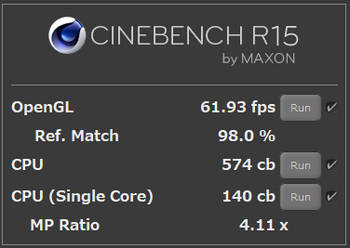
次は3DMARKをインストールして実行。
定番のベンチマークを一通りやってみたが、TimeSpyはさすがに重かった。
だがその他のベンチマークは意外と良く動く。
メインメモリのオーバークロックもあるが、これだけ動けば3Dゲームもそれなりに遊べるのかもしれない。
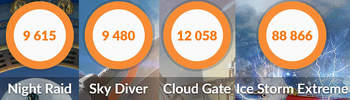
| Night Raid | Sky Diver | Cloud Gate | Ice Storm Ex | |
| 総合 | 9615 | 9480 | 12058 | 88866 |
| Graphics | 12256 | 10065 | 23195 | 102923 |
| CPU | 4330 | 7075 | 4499 | 60125 |
その次は約十年前、当時話題となった「Heaven」というDirect X11のベンチマーク。
当時かなり重い事で有名だったが、10年経った今でもやはり重かった。
ディスプレイ解像度は1980x1200、グラフィックは一番重い設定で実行すると、平均で17.6FPSだった。
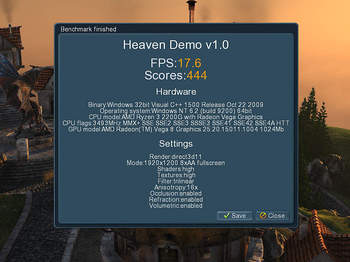
以上、ベンチマークはこの三つしか行わなかったが、HWiNFO64によるとCPUの最大温度は73.6℃(室温21℃)と低い。
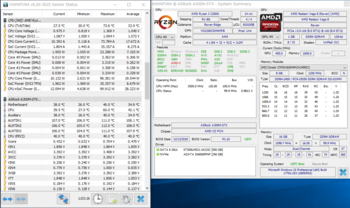
TDP45WのCPUに付属していたヒートシンクでも意外と冷えるのか、それとも思った以上に負荷がかからなかったのか。
ちなみに手持ちのワットメーターで確認した最大消費電力は70W程度。これも低い。
尤も、ワットメーターが安物で表示の更新が1秒に1回程度なので、瞬間的にしか出ないであろうピーク値が拾えていないのか、適当に数字が丸められている可能性が高い。
この3つのベンチマーク結果を踏まえてDeskMini A300+Ryzen3 2200G+メモリOC(DDR4 3200)の評価をすると、性能的には中途半端だがコストパフォーマンスは非常に高いと言える。
性能的な面は過去に色々なサイトで出された結論通りだが、その性能がこの大きさに収まるという点でも非常に評価出来る。
消費電力も思ったより低く、アイドル状態で13W前後、ベンチマーク中の最大値で70W程度だった。
ただし最大消費電力は瞬間的なピーク値が拾えていない可能性が高い。
そして意外だったのがメインメモリのオーバークロックが容易である事。
安物のDDR4-2400 SO-DIMMなのにあっさりと1.35VでDDR4-3200が安定動作する辺り、メインボードの小ささからどうしようもなく起きる基盤の多層化と、CPUからメモリスロットまでの距離が近い事が相乗効果となっている事は間違いない。
極めて小さな筐体の完成度は高く、組立てやメンテナンスの容易さはこれ以上が無いほど高い事も合わせると、一般的な用途でビデオカードの増設を排除したパソコンを一台組むとしたら、これ以外の選択肢は考えられないと個人的に思う。
少なくとも、これまでMini-ITXで組んでいた事が馬鹿馬鹿しく思える。
というか昨年末から今年一月末にかけてMini-ITXで5台も組んでいるのだが・・・あと2ヶ月、いやせめて1ヶ月早く出くれていたら良かったのに!!!
まあDeskMiniシリーズは本来、その大きさを考えればAthlon 200GEとか、IntelならばCeleronやPentium辺りのローエンドCPUとの組み合わせが最適であると思う。
それが技術の進歩でこれだけ高性能なCPU(APU)が選択出来るようになった事は、素直に喜ぶべきだ。
来年には7nmなAPUも出る可能性があるので、その時にはさらに高性能なCPUとGPUの組み合わせが期待できる。
DeskMini A300の未来はとても明るいと思う。
関連記事
DeskMini A300 不具合解消
https://17inch.blog.so-net.ne.jp/2019-03-17
DeskMini A300の不具合
https://17inch.blog.so-net.ne.jp/2019-03-10
DeskMini A300に無線LAN増設
https://17inch.blog.so-net.ne.jp/2019-03-02
Asrock DeskMini A300を入手
https://17inch.blog.so-net.ne.jp/2019-02-08
Asrock DeskMini A300に期待
https://17inch.blog.so-net.ne.jp/2019-01-12
今日のWindows updateでWindows10に不具合 [OS]
今日は毎月恒例の、Windous updateの日。
いつものようにアップデート前に情報収集していると、今月も不具合があるとの事。
不具合の内容は「短縮された年号を使った日付が適切に処理されない」というもの。
不具合はレジストリの修正で回避出来るというので、アップデート前とアップデート後で件のレジストリを比較してみた。
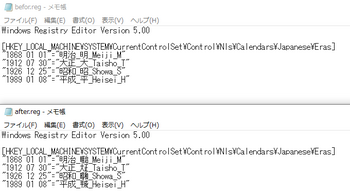
スクリーンショットの上側がアップデート前、下がアップデート後。
一体何故こんな変更がされたのだろうか。理解に苦しむ。
というわけで、この不具合が問題になる人は以下のテキストを.regファイルにして結合すると、この問題を簡単に対処する事が出来る。
Windows Registry Editor Version 5.00
[HKEY_LOCAL_MACHINE\SYSTEM\CurrentControlSet\Control\Nls\Calendars\Japanese\Eras]
"1868 01 01"="明治_明_Meiji_M"
"1912 07 30"="大正_大_Taisho_T"
"1926 12 25"="昭和_昭_Showa_S"
"1989 01 08"="平成_平_Heisei_H"
まあこの問題は問題にならない人も多いかもしれない。
なので、気にならなければ放置で良いかもしれない。
いつものようにアップデート前に情報収集していると、今月も不具合があるとの事。
不具合の内容は「短縮された年号を使った日付が適切に処理されない」というもの。
不具合はレジストリの修正で回避出来るというので、アップデート前とアップデート後で件のレジストリを比較してみた。
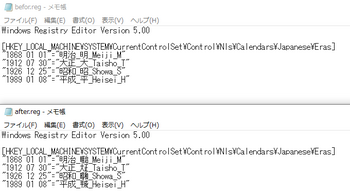
スクリーンショットの上側がアップデート前、下がアップデート後。
一体何故こんな変更がされたのだろうか。理解に苦しむ。
というわけで、この不具合が問題になる人は以下のテキストを.regファイルにして結合すると、この問題を簡単に対処する事が出来る。
Windows Registry Editor Version 5.00
[HKEY_LOCAL_MACHINE\SYSTEM\CurrentControlSet\Control\Nls\Calendars\Japanese\Eras]
"1868 01 01"="明治_明_Meiji_M"
"1912 07 30"="大正_大_Taisho_T"
"1926 12 25"="昭和_昭_Showa_S"
"1989 01 08"="平成_平_Heisei_H"
まあこの問題は問題にならない人も多いかもしれない。
なので、気にならなければ放置で良いかもしれない。
Asrock DeskMini A300を入手 [ハードウェア]
先日アークに予約注文を入れていた「Asrock DeskMini A300」が、今日到着した。
が、組み立てている時間が無いので今日はとりあえず中身の写真だけ。
外観は既存のIntelモデルと同一のため省略する。
まずは付属品。

左の2つはSATAケーブル、上はCPUクーラー、下がゴム足とネジ類。
ネジは2.5inchハードディスク用のM3x3が6本、M.2 スロット用のM2x4が3本付属する。
写真は撮らなかったが、これに19V 6.32A(120W)のACアダプターと、ソフトウェアの入ったDVD、簡易な説明書が付属品の全てだ。
次はマザーボード。
マザーボードは背面のM3皿ネジ4本を外すと後ろにバックパネルとシャシーごと引き抜く事が出来る。
引き抜くとこんな感じの絵になる。

写真下側にはノートパソコンで主に使われるSO-DIMM用のスロットが二本。
メインメモリは一般的なDIMMが使えず、DDR4 SO-DIMMしか使えないので注意が必要だ。
また右上にはM.2スロットが二本あり、下側の「Eキー2230サイズ専用スロット」がWiFi拡張カード用。
上側は「Mキー2280サイズ専用スロット」でNVMe又はSATAのSSD用だ。
シャシー裏側は2.5inchハードディスクが2個、取り付け可能。
ただし厚みは9.5mmまでで、12.5~15mmの物はケースに当たってしまい取り付け出来ない。
まあケースに入れないのならば、或いは自分でケースを加工したり作ってしまえるのならばできない事は無いが。

そしてマザーボードをシャシーから外すと裏側にもMキーの2280サイズ専用 M.2 スロットがあって、表側と合わせてM.2 SSD を二枚取り付けられる。

そのM.2スロット右側にはSATAコネクタが二つあり、このコネクタからハードディスクへのSATAの信号と電源供給が行われる。
また、CMOSのバックアップ電池もマザーボード裏側に両面テープで貼り付けられている。
ちなみにマザーボードの固定ネジは、パソコン用のインチねじとして一般的なセレーション(ギザギザ)付きの「UNC #6 3/16」が使われている。

セレーション付きネジはゆるみ止め効果のあるネジだが、座面を傷付けるためにあまり繰り返しの付け外しには向かないので、何度も分解する必要があるならばプラスチックや紙製の座金を使うか、座面が平らなセレーション無しのネジを使う方が良いだろう。
全体的に見ると、先日私が書いたIntel向けの「DeskMini 110」に対する感想そのままに加えて、M.2 SSDがさらに一つ搭載出来る拡張性の高さが光る。
Asrock DeskMini A300に期待
https://17inch.blog.so-net.ne.jp/2019-01-12
マザーボード以外は同じ部品を使っているのだから当然なのだが、極めて小さな筐体にこれほどの機能が詰まっていて、各部品の精度が高くメンテナンス性が良好という所は変わらない。これにCPU内蔵のGPU性能が高いAMD製APUが使える事は多くの人にとって魅力的だろう。
というわけで今回はここまで。
組み立てはまた後日に。
関連記事
DeskMini A300 不具合解消
https://17inch.blog.so-net.ne.jp/2019-03-17
DeskMini A300の不具合
https://17inch.blog.so-net.ne.jp/2019-03-10
DeskMini A300に無線LAN増設
https://17inch.blog.so-net.ne.jp/2019-03-02
Asrock DeskMini A300を組立てた
https://17inch.blog.so-net.ne.jp/2019-02-17
Asrock DeskMini A300に期待
https://17inch.blog.so-net.ne.jp/2019-01-12
が、組み立てている時間が無いので今日はとりあえず中身の写真だけ。
外観は既存のIntelモデルと同一のため省略する。
まずは付属品。

左の2つはSATAケーブル、上はCPUクーラー、下がゴム足とネジ類。
ネジは2.5inchハードディスク用のM3x3が6本、M.2 スロット用のM2x4が3本付属する。
写真は撮らなかったが、これに19V 6.32A(120W)のACアダプターと、ソフトウェアの入ったDVD、簡易な説明書が付属品の全てだ。
次はマザーボード。
マザーボードは背面のM3皿ネジ4本を外すと後ろにバックパネルとシャシーごと引き抜く事が出来る。
引き抜くとこんな感じの絵になる。

写真下側にはノートパソコンで主に使われるSO-DIMM用のスロットが二本。
メインメモリは一般的なDIMMが使えず、DDR4 SO-DIMMしか使えないので注意が必要だ。
また右上にはM.2スロットが二本あり、下側の「Eキー2230サイズ専用スロット」がWiFi拡張カード用。
上側は「Mキー2280サイズ専用スロット」でNVMe又はSATAのSSD用だ。
シャシー裏側は2.5inchハードディスクが2個、取り付け可能。
ただし厚みは9.5mmまでで、12.5~15mmの物はケースに当たってしまい取り付け出来ない。
まあケースに入れないのならば、或いは自分でケースを加工したり作ってしまえるのならばできない事は無いが。

そしてマザーボードをシャシーから外すと裏側にもMキーの2280サイズ専用 M.2 スロットがあって、表側と合わせてM.2 SSD を二枚取り付けられる。

そのM.2スロット右側にはSATAコネクタが二つあり、このコネクタからハードディスクへのSATAの信号と電源供給が行われる。
また、CMOSのバックアップ電池もマザーボード裏側に両面テープで貼り付けられている。
ちなみにマザーボードの固定ネジは、パソコン用のインチねじとして一般的なセレーション(ギザギザ)付きの「UNC #6 3/16」が使われている。

セレーション付きネジはゆるみ止め効果のあるネジだが、座面を傷付けるためにあまり繰り返しの付け外しには向かないので、何度も分解する必要があるならばプラスチックや紙製の座金を使うか、座面が平らなセレーション無しのネジを使う方が良いだろう。
全体的に見ると、先日私が書いたIntel向けの「DeskMini 110」に対する感想そのままに加えて、M.2 SSDがさらに一つ搭載出来る拡張性の高さが光る。
Asrock DeskMini A300に期待
https://17inch.blog.so-net.ne.jp/2019-01-12
マザーボード以外は同じ部品を使っているのだから当然なのだが、極めて小さな筐体にこれほどの機能が詰まっていて、各部品の精度が高くメンテナンス性が良好という所は変わらない。これにCPU内蔵のGPU性能が高いAMD製APUが使える事は多くの人にとって魅力的だろう。
というわけで今回はここまで。
組み立てはまた後日に。
関連記事
DeskMini A300 不具合解消
https://17inch.blog.so-net.ne.jp/2019-03-17
DeskMini A300の不具合
https://17inch.blog.so-net.ne.jp/2019-03-10
DeskMini A300に無線LAN増設
https://17inch.blog.so-net.ne.jp/2019-03-02
Asrock DeskMini A300を組立てた
https://17inch.blog.so-net.ne.jp/2019-02-17
Asrock DeskMini A300に期待
https://17inch.blog.so-net.ne.jp/2019-01-12
FacebookではなくFakebookの間違い [セキュリティ]
私は、Facebookが嫌いだ。
何故なら虚飾とウソが氾濫しているから。
記事を投稿する者達は当然の事として、広告も、運営会社も、だ。
だから私は、これからFacebookの事をFakebookと呼ぶ事にする。
そのFakebookだが、フェイクニュース問題で今もなお問題視されているにも関わらず、またこんな問題を起している。
Facebookが広告の透明性を保つツールを排除(以下略
https://gigazine.net/news/20190201-mozilla-concerns-facebook-transparency/
つまらない広告に騙される人達の事はどうでも良いが、その影響が私のような無関係な者にも広がる事は困る。
とはいえ、影響力が大きすぎるFakebookをいまさらどうにか出来るとすれば、世界レベルの暴力装置を発動させる以外に方法は無い。
今回Mozillaが取った行動にどの程度影響力があるのだろうか。
私がMozillaに対して出来る事といえばFirefoxやThunderbirdを使い、また周囲に広める事くらいだが。
微力ながら応援したい。



